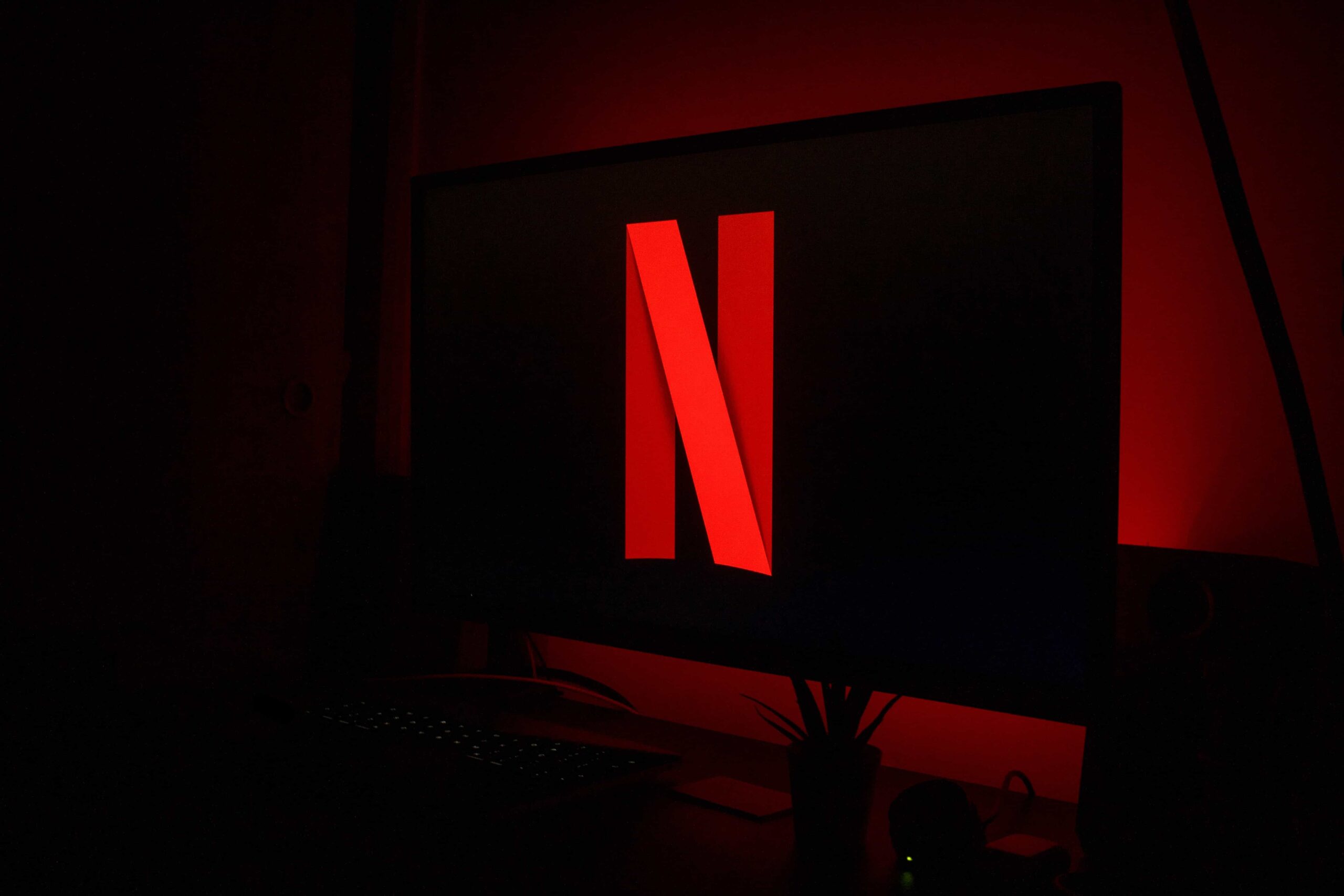Κάθε φορά που παρακολουθείς Netflix, μπορείς να προσαρμόσεις την ποιότητα βίντεο αυτού που παρακολουθείς. Αυτό μπορεί να σου φανεί χρήσιμο εάν θέλεις να ελέγχεις πόσα δεδομένα χρησιμοποιείς ή πόσο βάρος τοποθετείται στο δίκτυο Wi-Fi σου. Προφανώς και το να αλλάξεις την ποιότητα των βίντεο στο Netflix έχει και κάποιους περιορισμούς.
Συγκεκριμένα, με το βασικό πρόγραμμα μπορείς να παρακολουθήσεις σε ανάλυση 480p, ενώ στο standard ανάλυση 1080p, που σημαίνει HD και Full HD. Μόνο οι Premium συνδρομητές έχουν τη δυνατότητα να παρακολουθήσουν σε ανάλυση Ultra HD (4K) και HDR.
Διάβασε επίσης: Δωρεάν εργαλεία για το Netflix: Αυτά είναι τα 5 καλύτερα
Πώς να αλλάξεις την ποιότητα στο Netflix από τον υπολογιστή
Η διαδικασία για να αλλάξεις την ποιότητα των βίντεο στο Netflix από τον υπολογιστή για να ελέγξεις το βάρος στο δίκτυό σου είναι αρκετά εύκολη. Ακολούθησε τα παρακάτω βήματα:
1. Αρχικά, πήγαινε στο Netflix και πάτα επάνω δεξιά στο εικονίδιο του προφίλ σου.
2. Πήγαινε στο Account και μετά στο προφίλ σου.
3. Στη συνέχεια κάνε scroll στο Playback settings > Data usage per screen.
4. Εκεί θα πρέπει να διαλέξεις μεταξύ 4 επιλογών:
α) Auto, αυτό θα λάβει υπόψη τις προδιαγραφές της συσκευής σου και την ταχύτητα του Διαδικτύου
β) low: Αυτή η λειτουργία θα καταναλώνει έως και 0,3 GB ανά ώρα
γ) Medium: Η χρήση αυτής της λειτουργίας θα καταναλώνει έως και 0,7 GB ανά ώρα
δ) High: Επιλέγοντας αυτό η συσκευή σου θα καταναλώνει έως και 3 GB ανά ώρα για περιεχόμενο HD και 7 GB για Ultra HD.
5. Αφού λοιπόν κάνεις την επιλογή σου, πάτα το Save και είσαι έτοιμος!
Πώς θα το κάνεις από το κινητό
Η διαδικασία για να αλλάξεις την ποιότητα στο Netflix είναι εξίσου εύκολη και από κινητό. Ακολούθησε λοιπόν τα παρακάτω βήματα:
1. Αρχικά, άνοιξε την εφαρμογή του Netflix στο κινητό σου και πάτα στο προφίλ σου.
2. Μετά πήγαινε στο App Settings.
3. Εκεί επάνω επάνω θα βρεις το Video Playback > Cellular Data Usage.
4. Έχεις τις επιλογές:
α) Automatic: Η εφαρμογή θα προσαρμόσει την ποιότητα του βίντεο από μόνη της, με βάση τη σύνδεση δεδομένων σου
β) Wi-Fi only: Αυτό είναι τέλειο αν θέλεις να παρακολουθήσεις Netflix μόνο όταν είσαι συνδεδεμένος με Wi-Fi
γ) Save data: για την οικονομία στην κατανάλωση δεδομένων
δ) Maximum Data: Αν έχεις απεριόριστα δεδομένα και θέλεις ανά πάσα στιγμή να παρακολουθείς Netflix στην καλύτερη ποιότητα.
5. Επιλέγεις λοιπόν και είσαι έτοιμος!
Διάβασε επίσης: 20 πράγματα που δεν ήξερες για το Netflix: Αύτη είναι η πλατφόρμα που έχει αλλάξει τις ζωές μας